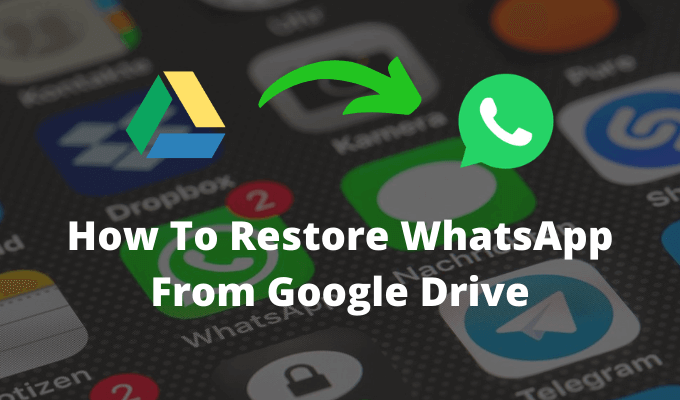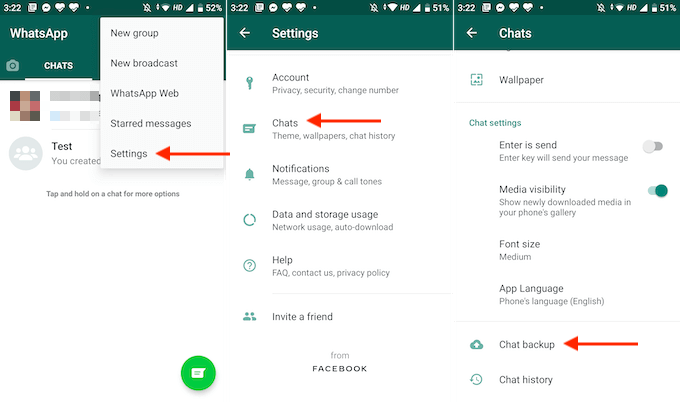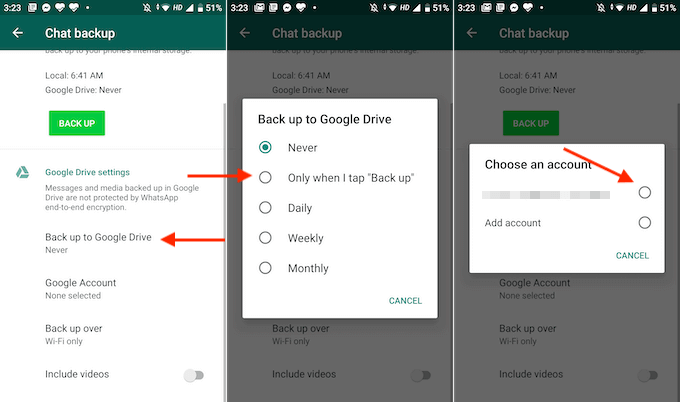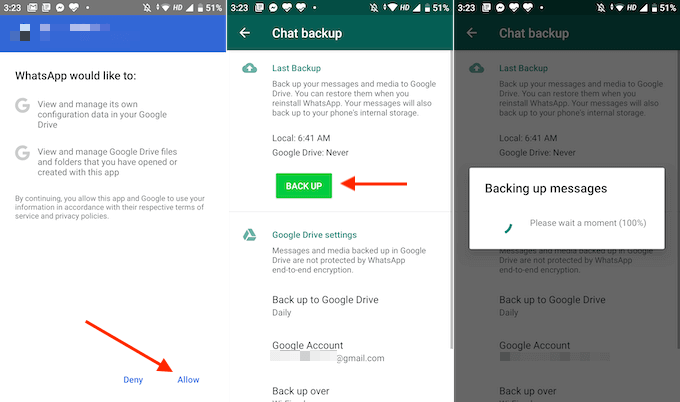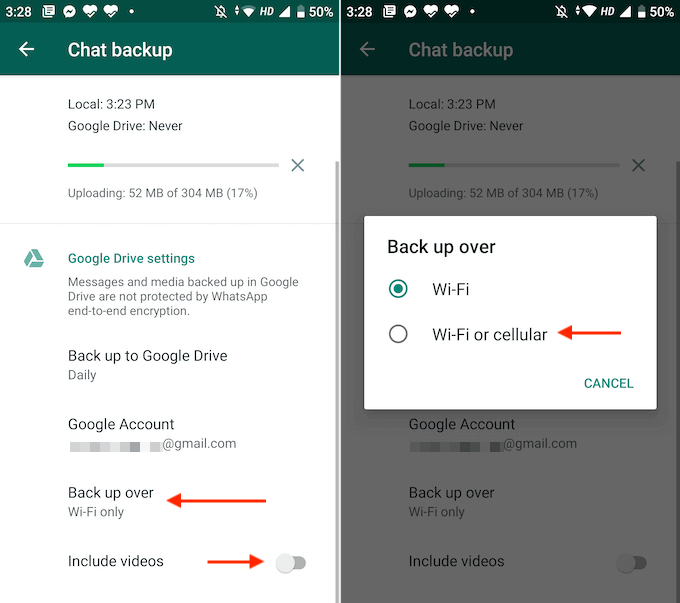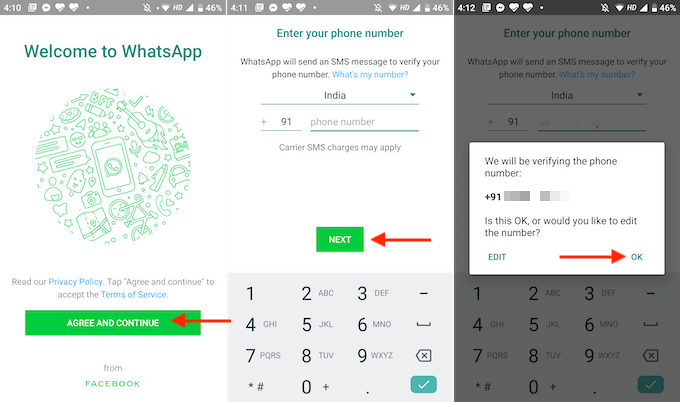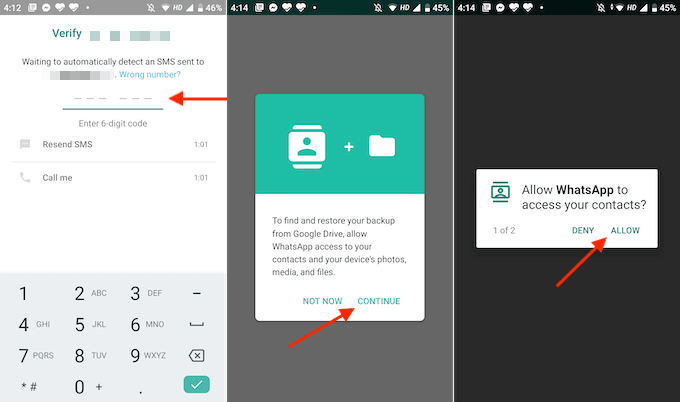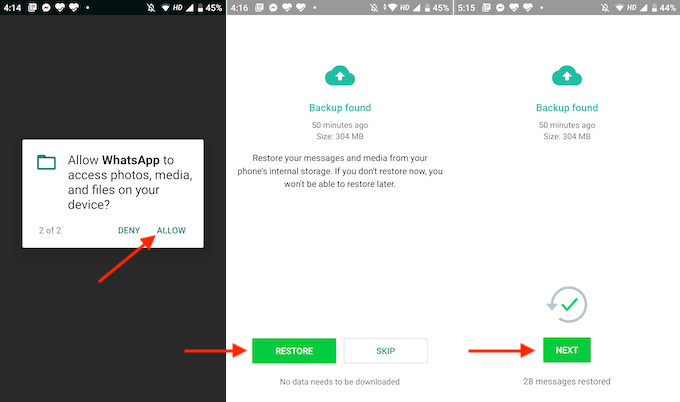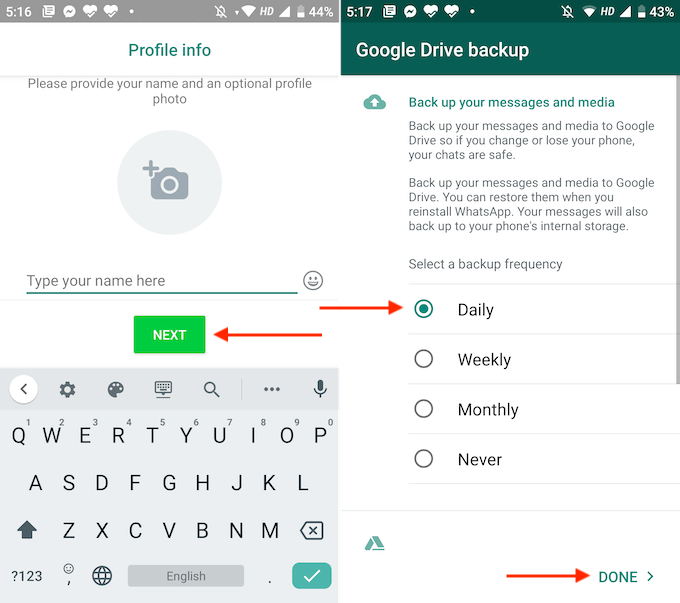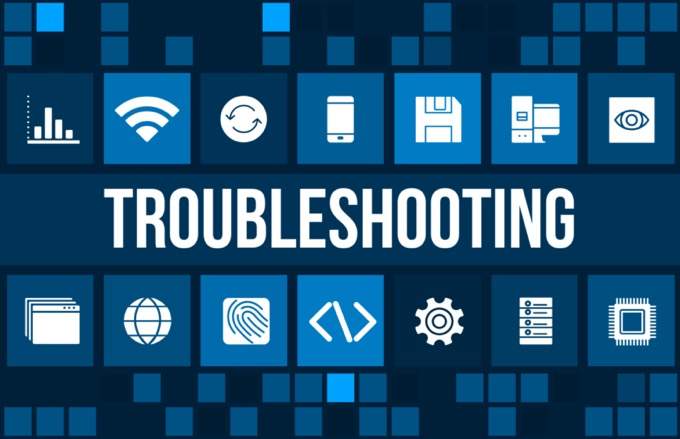新しいAndroidスマートフォンへの移行 ? WhatsAppメッセージとグループチャット をすべて携帯します。同じ数を維持している場合、Googleドライブを使用してWhatsAppメッセージを簡単にバックアップおよび復元できます。
サードパーティのユーティリティを使用してこれを行う必要はありません。あなたがしなければならないすべてはあなたのグーグルアカウントをWhatsAppバックアップとリンクすることです。このようにして、WhatsAppは自動的に新しいメッセージをGoogleドライブにバックアップします。 GoogleドライブからWhatsAppをバックアップおよび復元する方法は次のとおりです。
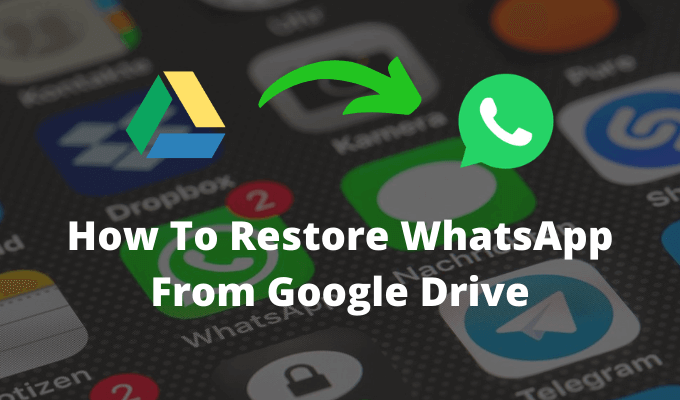
WhatsAppをAndroidのGoogleドライブにバックアップする方法
WhatsAppデータをグーグルドライブ にバックアップします。まず、Googleドライブのバックアップを設定します。
古いAndroidデバイスがまだアクティブ化され、機能していることを確認してください。
AndroidスマートフォンでWhatsAppアプリ を開き、メニューボタンをタップします。
ここで、設定>チャット。
次に、チャットバックアップを選択します。
ここで下にスクロールして、[Googleドライブにバックアップ]オプションを選択します。
手動でバックアップするか、データを毎日、毎週、または毎月自動的にバックアップしたい。古い携帯電話でこれを実行していて、データを1回だけ移動する場合は、[[バックアップ]をタップしたときのみ]オプションを選択します。
次のポップアップから、バックアップするGoogleアカウントを選択します。ここにGoogleアカウントが表示されない場合は、設定アプリにアクセスして、アカウントでログインする必要があります。
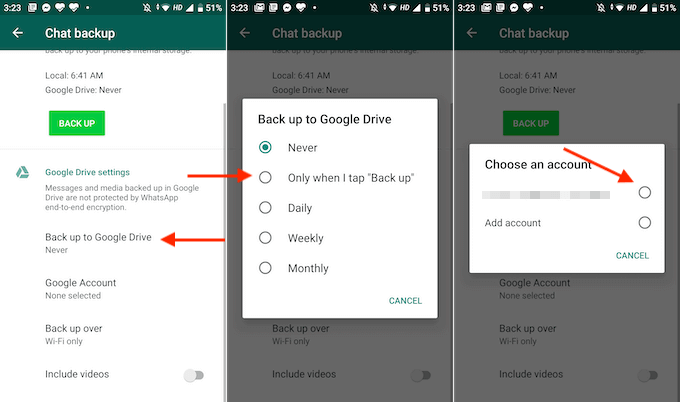
次の画面で、[許可]ボタンをタップして、WhatsAppアカウントをGoogleドライブにリンクします。
これでセットアッププロセスが完了しました。 [チャットバックアップ]セクションで[バックアップ]ボタンをタップして、バックアッププロセスを開始します。
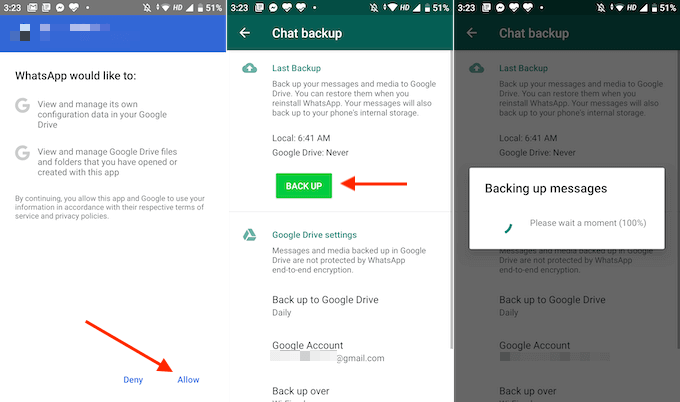
チャットバックアップからセクションを下にスクロールして、バックアップをカスタマイズします。 [バックアップオーバー]セクションから、[Wi-Fiまたは携帯電話]オプションに切り替えることができます。また、[動画を含める]オプションを有効にして、動画をバックアップすることもできます。
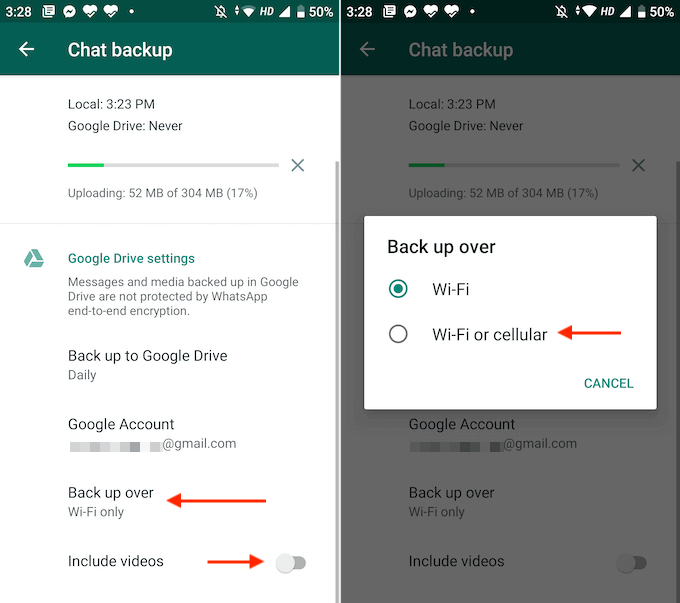
WhatsAppがすべてのメッセージとデータのバックアップを開始します。
Android上のGoogleドライブからWhatsAppを復元する方法
古いデバイスからのバックアッププロセスが完了したら、新しいAndroidスマートフォンに移行します。ここでは、同じGoogleアカウントでAndroidスマートフォンをセットアップし、復元プロセスを開始する前に必ずSIMカードを引き継いでください。
In_content_1 all:[300x250] / dfp:[640x360]->
新しいデバイスをセットアップしたら、WhatsAppアプリをダウンロードしてインストールします。
アプリを開き、[同意して続行]ボタンをタップします。
次に、電話番号を入力し、[次へ]ボタンをタップします。
番号を確認し、[OK]ボタンをタップします。
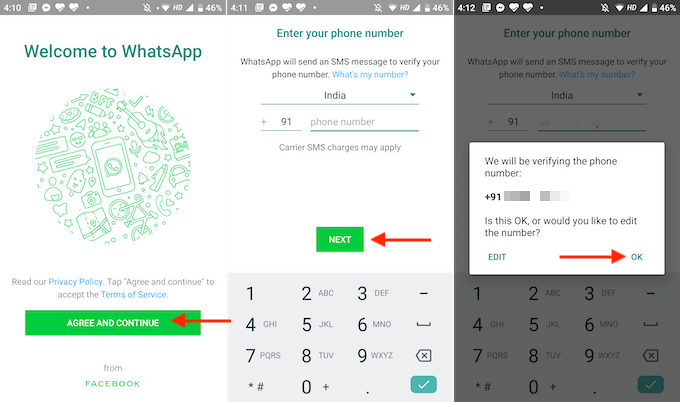
WhatsAppから確認SMSが送信されます。アプリがメッセージアプリにアクセスできる場合、プロセスは自動的に完了します。そうでない場合は、手動で確認コードを入力する必要があります。
これで、WhatsAppがデバイス上のデータへのアクセス許可を要求します。 [続行]ボタンをタップします。
WhatsAppから連絡先へのアクセス許可を求められます。 [許可]ボタンをタップします。
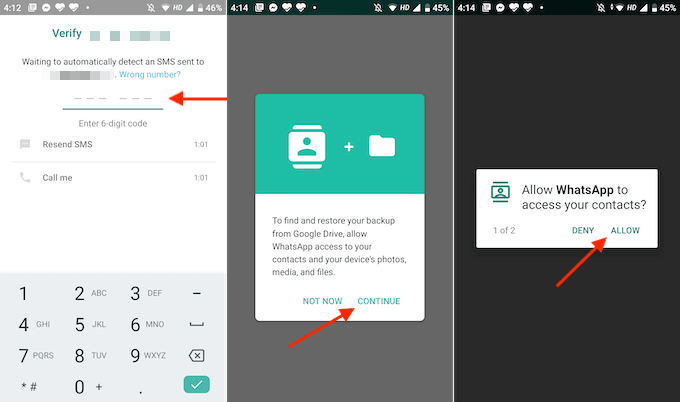
次のポップアップでは、ローカルファイルへのアクセス許可を求められます。ここでも[許可]をタップします。
WhatsAppは、ローカルストレージまたはGoogleドライブからバックアップを探します。最新のバックアップが見つかると、画面に詳細が表示されます。 WhatsAppの動作方法により、今すぐデータを復元することを選択する必要があります。セットアップが完了すると、データを復元できなくなります(アプリを再インストールする必要があります)。
バックアップの詳細をチェックして、それが最新のバックアップであることを確認してください。次に、[復元]ボタンをタップします。
次に、[次へ]ボタンをタップします。
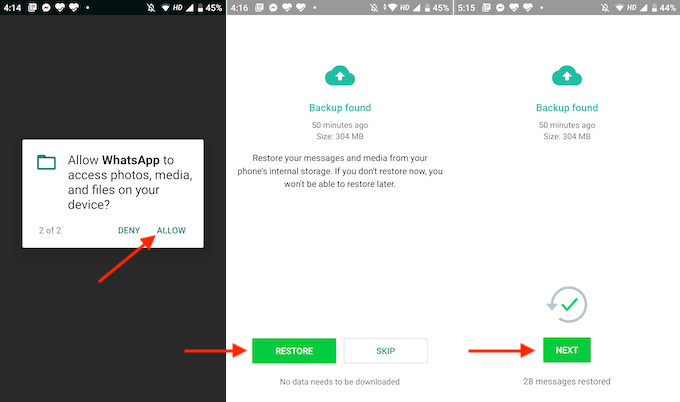
次に、WhatsAppの表示名を入力し、[次へ]ボタンをタップします。
初期化プロセスが完了すると、新しい電話でGoogleドライブバックアップサービスを設定するためのオプションが表示されます。ここでは、[毎日]オプションを選択するのが最善です。次に、[完了]ボタンをタップします。
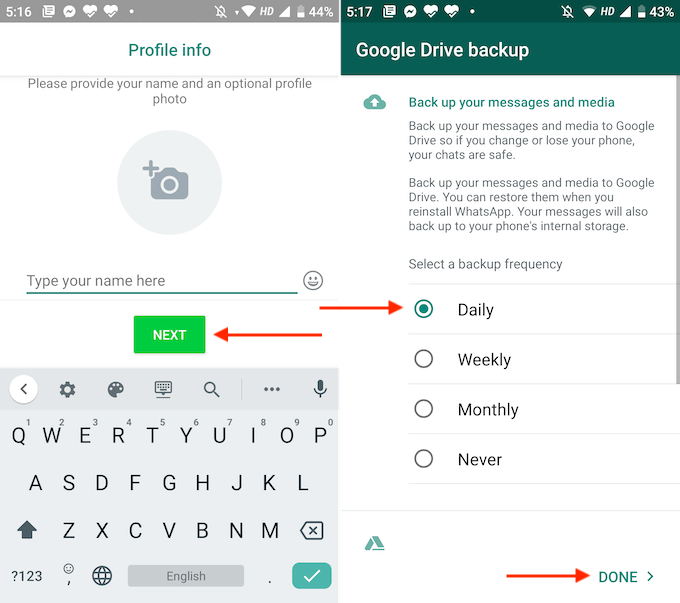
そして、それがあります。 WhatsAppでのすべての会話が以前の栄光に戻りました。 WhatsAppは最初にメッセージを復元し、バックグラウンドでメディアをダウンロードします。これは、1GBを超える巨大なバックアップがある場合でも、すぐにWhatsAppの使用を開始できることを意味します。
トラブルシューティングのヒント
GoogleドライブからWhatsAppを復元するときに問題が発生する場合は、次のいずれかの解決策を試してください。
まず、この機能はAndroidデバイス間でのみ機能することを知っておく必要があります。メッセージをiPhone(メッセージをiCloudにバックアップします )からAndroidに移動する正式な方法はありません。 iPhoneからAndroidへ を移動する場合は、バックアップ用に個々のチャットを手動でエクスポートする必要があります。
バックアップと復元のプロセスに同じGoogleドライブアカウントを使用していることを確認してください。
両方のデバイスで同じ電話番号を使用していることを確認してください。
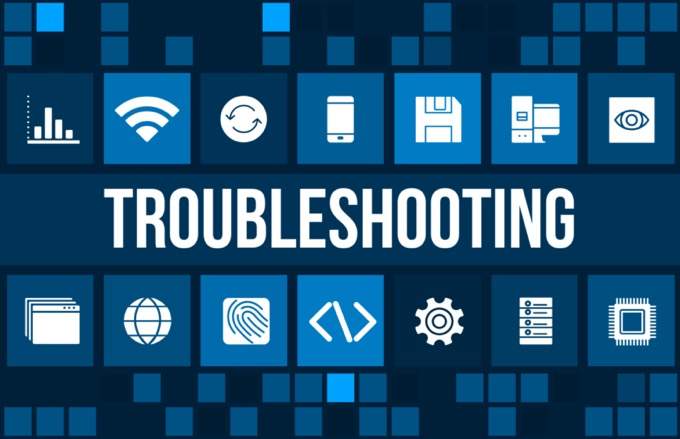 WhatsAppが復元プロセスで動かなくなった場合は、強力なWi-Fiネットワークに接続していることを確認してください。モバイルデータを使用している場合は、Wi-Fiネットワークに切り替えてみてください。
WhatsAppが復元するバックアップファイルを見つけられない場合は、バックアッププロセス中にエラーが発生した可能性があります。または、ファイルが破損している可能性があります。この場合は、古いデバイスに戻ってバックアッププロセスを繰り返すことをお勧めします。
AndroidスマートフォンにGoogle Play開発者サービスがインストールされ、アクティブになっていることを確認してください。
デバイスにデータを復元するための十分なメモリがあり、スマートフォンが完全に充電されていることを確認します。 GoogleドライブからすべてのWhatsAppデータを完全に復元するには、しばらく時間がかかる場合があります。
WhatsAppが復元プロセスで動かなくなった場合は、強力なWi-Fiネットワークに接続していることを確認してください。モバイルデータを使用している場合は、Wi-Fiネットワークに切り替えてみてください。
WhatsAppが復元するバックアップファイルを見つけられない場合は、バックアッププロセス中にエラーが発生した可能性があります。または、ファイルが破損している可能性があります。この場合は、古いデバイスに戻ってバックアッププロセスを繰り返すことをお勧めします。
AndroidスマートフォンにGoogle Play開発者サービスがインストールされ、アクティブになっていることを確認してください。
デバイスにデータを復元するための十分なメモリがあり、スマートフォンが完全に充電されていることを確認します。 GoogleドライブからすべてのWhatsAppデータを完全に復元するには、しばらく時間がかかる場合があります。
デバイスでGoogleドライブからWhatsAppを復元したので、新しいデバイスでWhatsAppをどのように使用する予定ですか? ?以下のコメントで私たちと共有してください!
WhatsApp Webの問題に直面していますか? WhatsApp WebがPCで機能しないのを修正 の方法は次のとおりです。
関連記事: